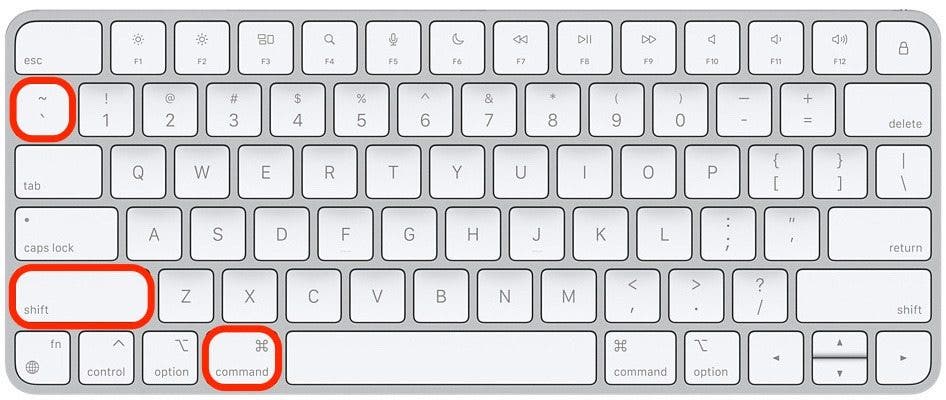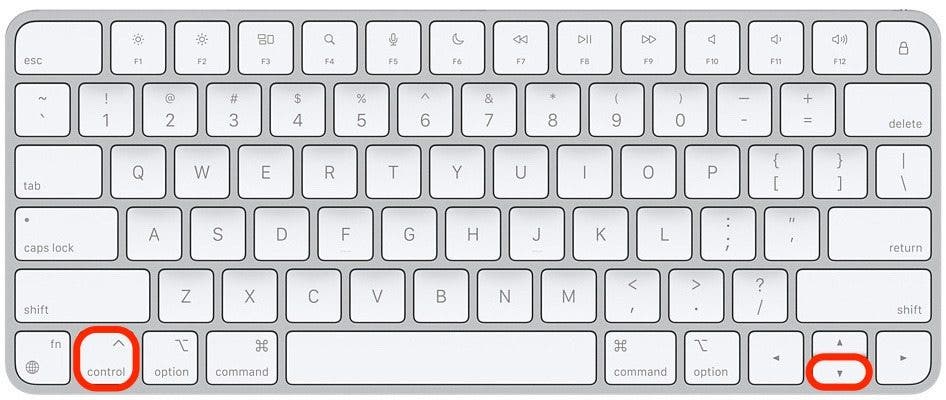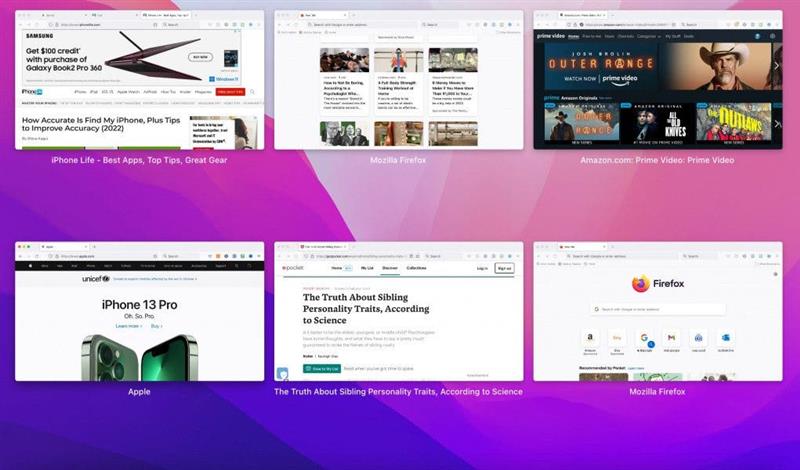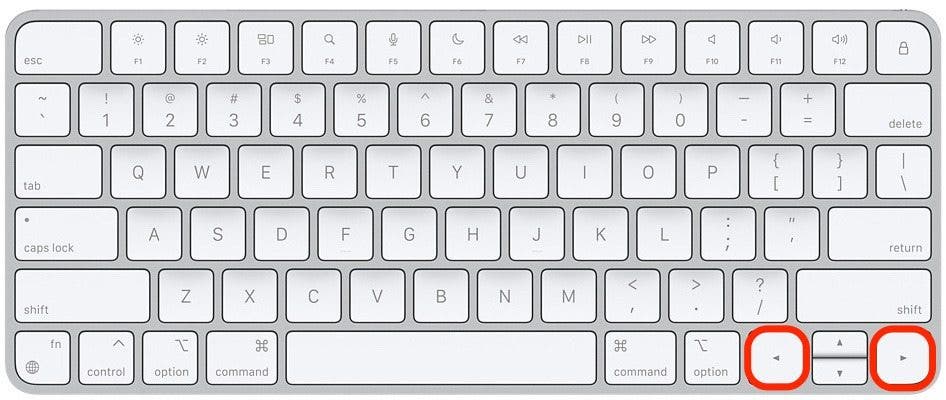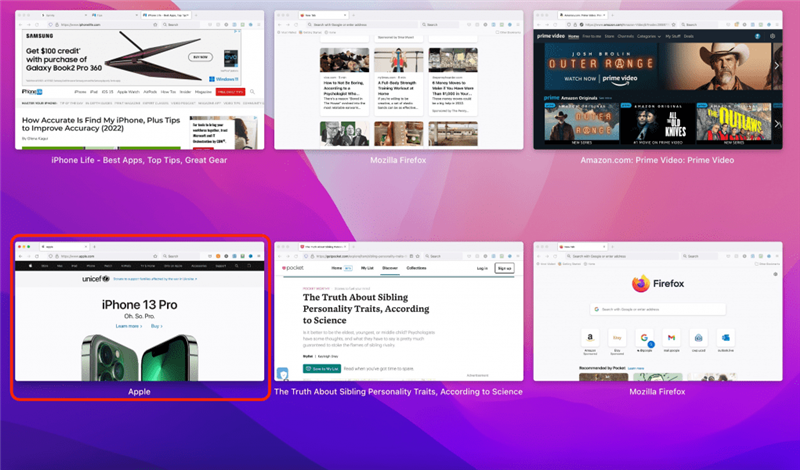Вы когда -нибудь открывали более одного окна браузера за раз? Или, может быть, вам пришлось работать над несколькими документами словами одновременно? Если это так, вы можете использовать эти простые сочетания клавиатуры для быстрого переключения между открытыми окнами одного и того же приложения. Давайте посмотрим, как переключаться между окнами одного и того же приложения на вашем Mac.
Прыжок:
- Как переключиться между окнами одного и того же приложения на Mac
- Как просматривать открытые окна того же приложения
Как переключиться между окнами одного и того же приложения на Mac
Есть несколько предостережений для использования этого сочетания клавиш: он будет работать только для открытых окон в одном месте настольного компьютера. Кроме того, эта команда не работает, пока вы находитесь в полноэкранном режиме. Для получения более отличных советов Mac подпишитесь на наш бесплатный Совет дня . Теперь вот как переключиться между Windows:
- нажмите клавишу команды и нажмите клавишу `(tilde) . Это переместит вас вперед между Windows того же приложения.
- Чтобы перемещаться назад между окнами одного и того же приложения, нажмите команду + shift и нажмите клавишу `(tilde) .
Каждый раз, когда вы нажимаете на клавишу Tilde, вы будете вращаться вперед или назад через открытые окна. Отпустите ключи, когда вы дойдете до окна, которое вы ищете.
Как просматривать открытые окна одного и того же приложения
Подобно ярлыку выше, вы должны сначала выйти из полноэкранного режима, чтобы использовать этот сочетание клавиш. Следуйте приведенным ниже шагам, чтобы узнать, как переключать окна на вашем Mac:
- Нажмите Control + Keys Sights .
- Теперь вы увидите вид птичьего глаза. Это похоже на нажатие управления миссией (F3), но вместо того, чтобы увеличить, чтобы увидеть все открытые приложения, это покажет вам только открытые окна конкретного приложения, которое вы в настоящее время используете.

- Нажмите кнопку со стрелками вправо или левого , чтобы повернуть через отображаемые окна.
- Остановитесь на окне, которое вы хотите взять спереди. Нажмите на окно с помощью мыши или просто нажмите клавишу возврата, чтобы выбрать его.

Теперь вы сможете легко переключаться между открытыми окнами того же приложения! Изучение простых сочетания клавиш, подобных этим, поможет вам быть более эффективным и ориентироваться в вашем Mac, как профессионал.